
Publicerad

Trött på att vända telefonen för att få rätt orientering, den här guiden visar dig hur du inaktiverar skärmrotation på Android.
Din skärm visas i antingen stående eller liggande läge beroende på hur du håller enheten. Men om du inte gillar att skärmen roterar automatiskt hela tiden kan du inaktivera skärmrotation på Android.
När du stänger av inställningarna för automatisk rotation kommer du inte att få skärmen att glida till oönskade riktningar när du inte är redo för dem. Att använda liggande läge är vanligtvis bra för tittar på videos och visa vissa foton, och Porträttvy är bra för allt annat.
Om du vill inaktivera skärmrotation på din Android-enhet följer du stegen nedan.
Hur man inaktiverar skärmrotation på Android
Porträttläge är hur du använder din telefon mest för att scrolla genom Instagram, webbplatser och andra appar. Landskapsvy är när du håller skärmen horisontellt. Det här läget är bäst för att titta på videor, spela spel och titta på panoramabilder.
Problemet är att du oavsiktligt kan flytta din telefon och skärmen vänds till det läge du inte vill ha. Det kan då vara irriterande att försöka få tillbaka rätt orientering.
Notera: Hur du stänger av funktionen för automatisk rotering varierar mellan olika Android-enheter. Den här guiden ger dig dock en bra uppfattning om vad du ska leta efter på din telefon.
Så här inaktiverar du skärmrotation på Android:
- Svep nedåt från toppen av skärmen två gånger för att visa Snabbinställningar panel.
- Tryck på Knapp för automatisk rotation för att inaktivera funktionen.
Notera: På vissa telefoner måste du svepa horisontellt för att hitta alternativet.
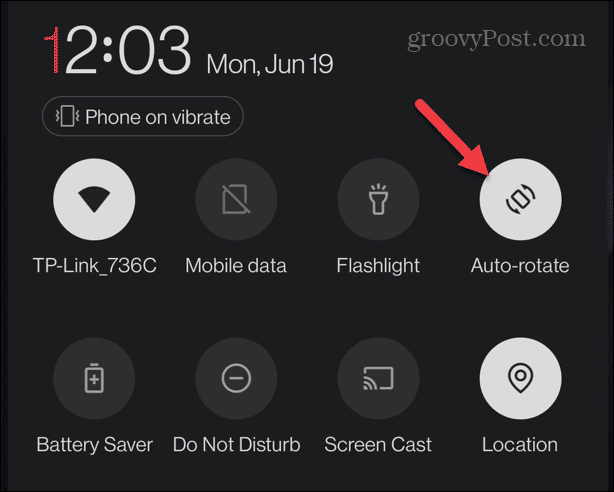
- Tryck på Redigera knappen längst ner om du inte ser den.
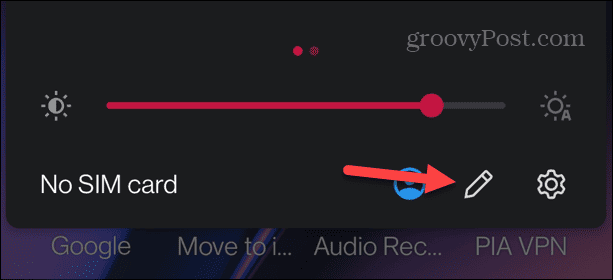
- Tryck och håll Auto-rotera och flytta den till menyn.
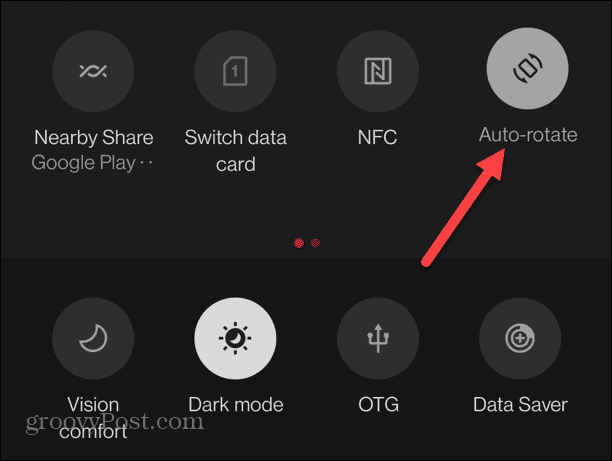
När alternativet Rotera automatiskt är på låses skärmen i stående läge, och det kommer att inaktivera skärmrotation på Android. Om du vill se något i liggande läge i framtiden, slå på Auto-rotation igen.
Hur man inaktiverar automatisk rotering på en Samsung Galaxy Smartphone
Processen att inaktivera den automatiska rotationsfunktionen på en Samsung Galaxy är liknande, men det finns en viss variation.
Så här inaktiverar du automatisk rotation på en Samsung Galaxy-enhet:
- Svep nedåt två gånger från toppen av skärmen för att visa hela bilden Snabbinställningar meny.
- Hitta Autorotera knappen och tryck på för att stänga av den – du kan behöva svepa horisontellt för att hitta den.
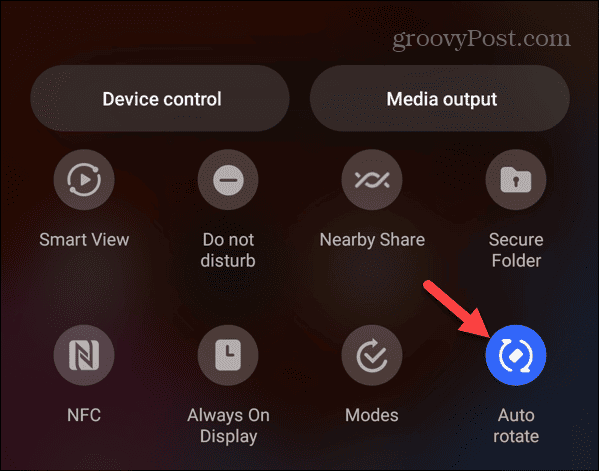
- När du inaktiverar den kommer ikonen inte längre att lysa och den visas Porträtt under knappen.
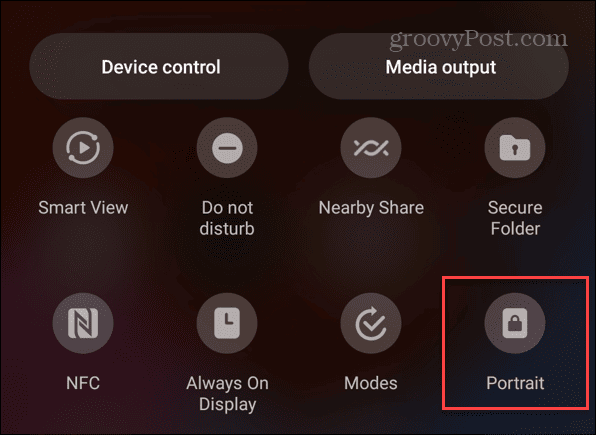
- Tryck på knapp med tre punkter i det övre högra hörnet om du inte ser knappen.
- Välj Redigera knappar alternativ från menyn.
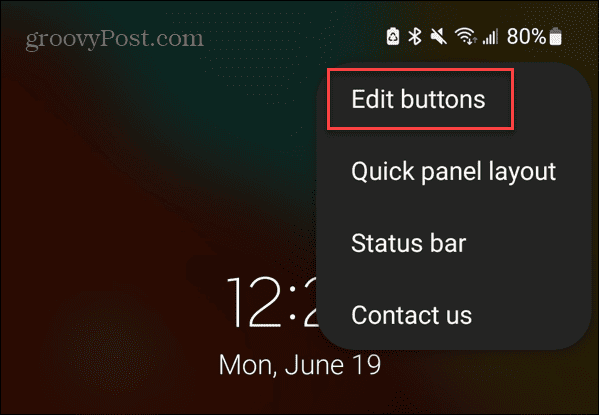
- Dra Autorotera knappen till snabbinställningar-menyn från Tillgängliga knappar sektion.
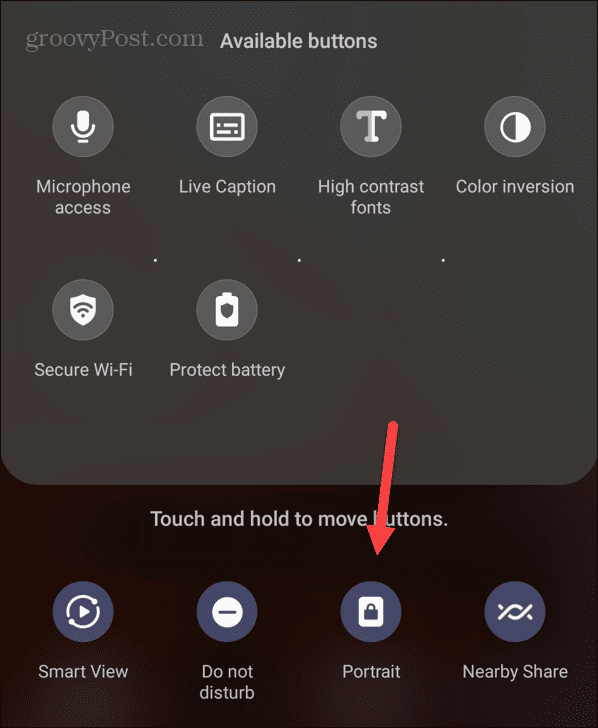
- När du är klar trycker du på Gjort knappen i det nedre högra hörnet.
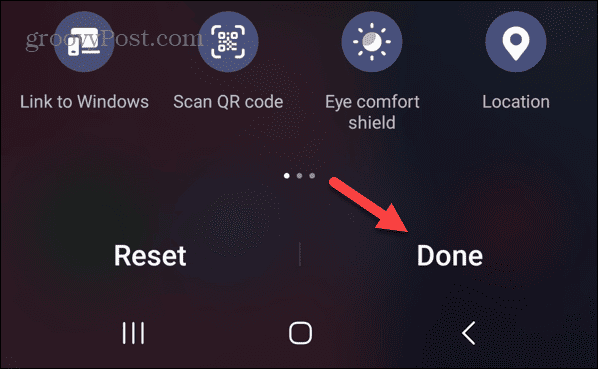
När knappen har lagts till kan du slå på eller av den från alternativet Snabbinställningar. Observera att om du inaktiverar automatisk rotation i liggande läge låses din telefon i den riktningen.
Hantera dina Android-inställningar
Om din telefon är känslig och för snabb för att byta orientering, kanske du vill stänga av alternativet Autorotera så att du har kontroll över dess beteende. Det är dock viktigt att nämna att vissa appar kommer att visas i liggande läge även om automatisk rotering är inaktiverad – ett exempel på detta skulle vara Disney Plus.
Naturligtvis finns det andra sätt att få ut mer av din Android-enhet. Du kan till exempel vara intresserad av hur man gör lägg till nödinformation på Android-låsskärmen eller lära sig skriva ut textmeddelanden på Android.
Om du har problem med din Android-enhet, kolla in hur du gör fixa att din Android-hotspot inte fungerar. Eller, om du inte får sms, kan du fixa att Android inte får textmeddelanden. Och om du är en Windows-användare, läs om rotera skärmen på Windows 11.



